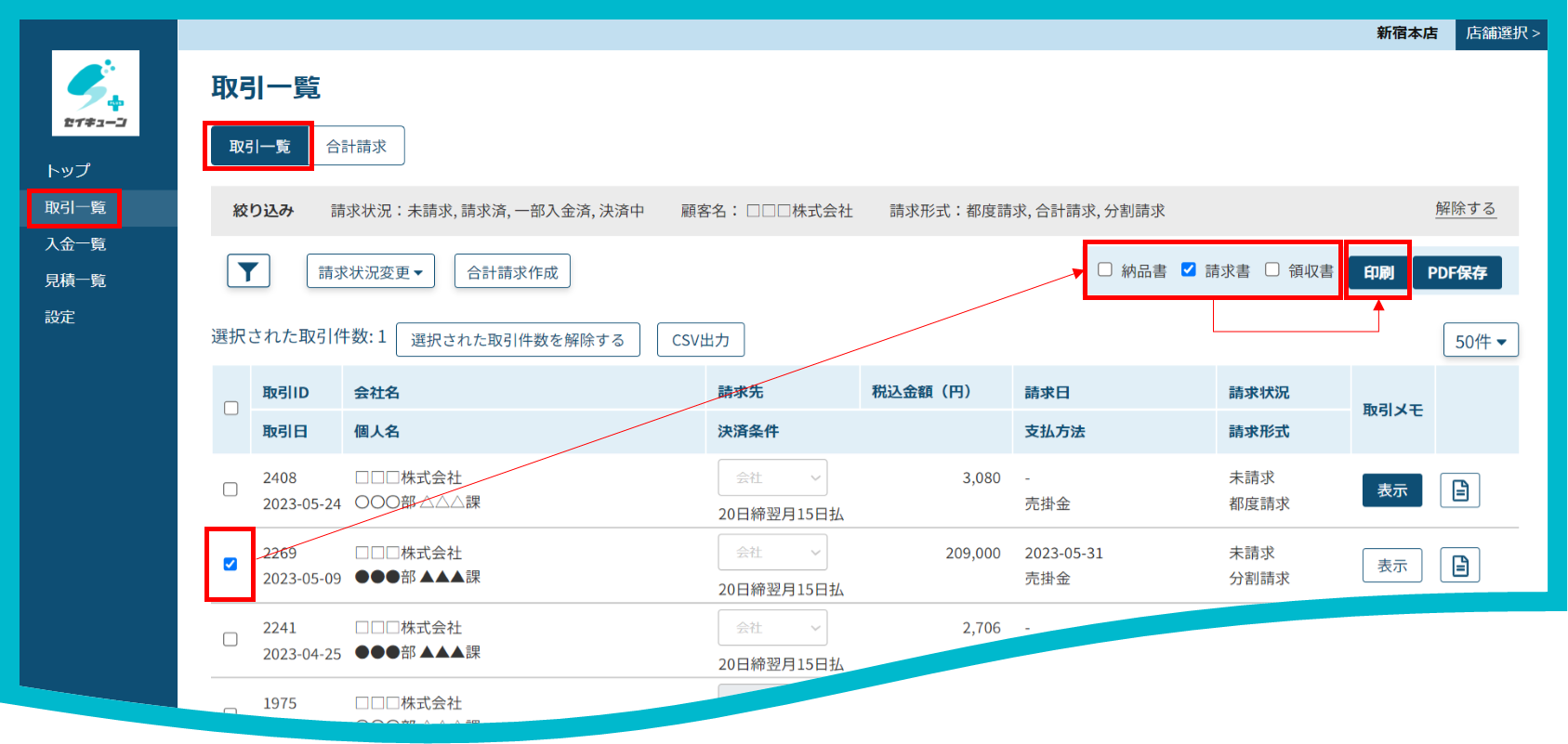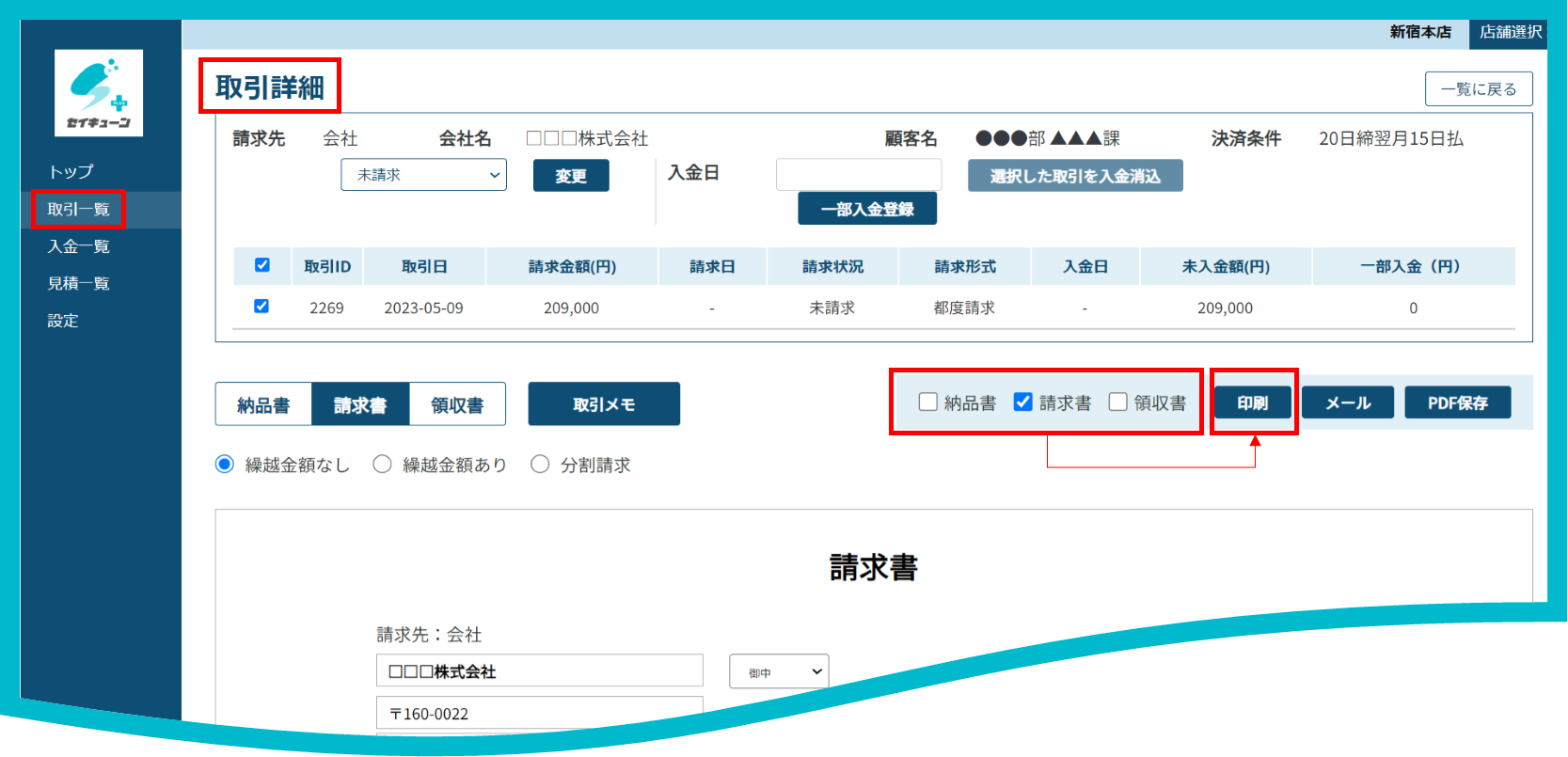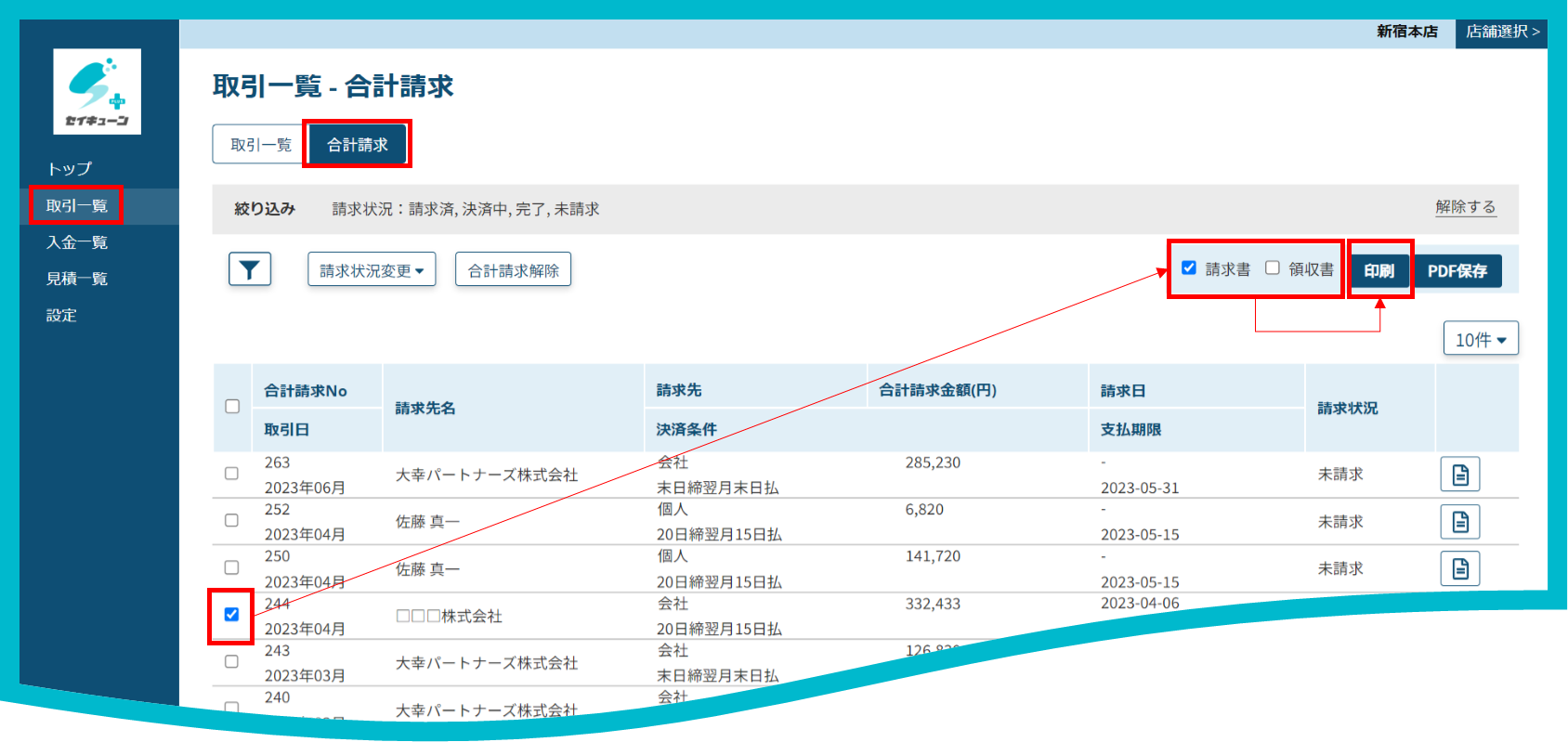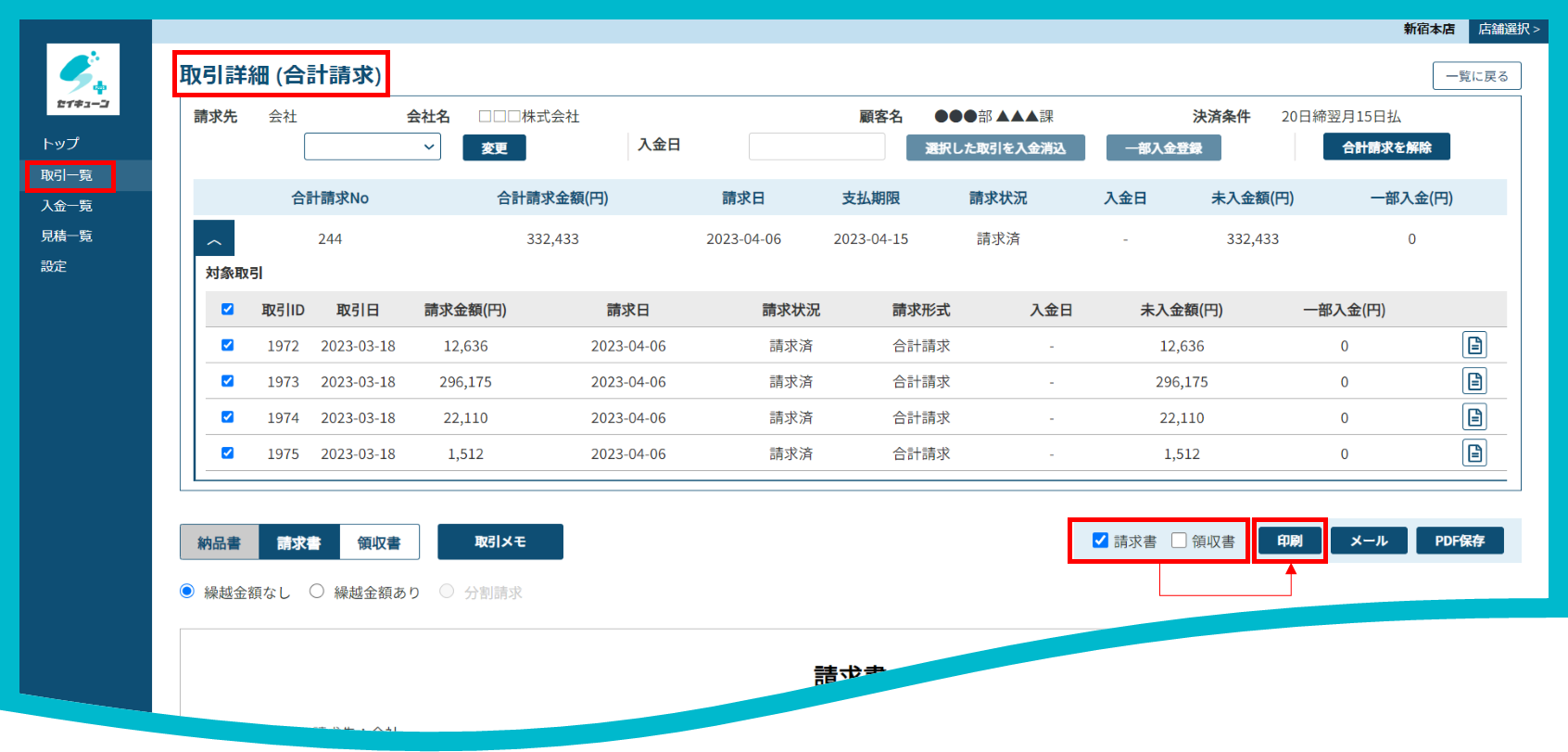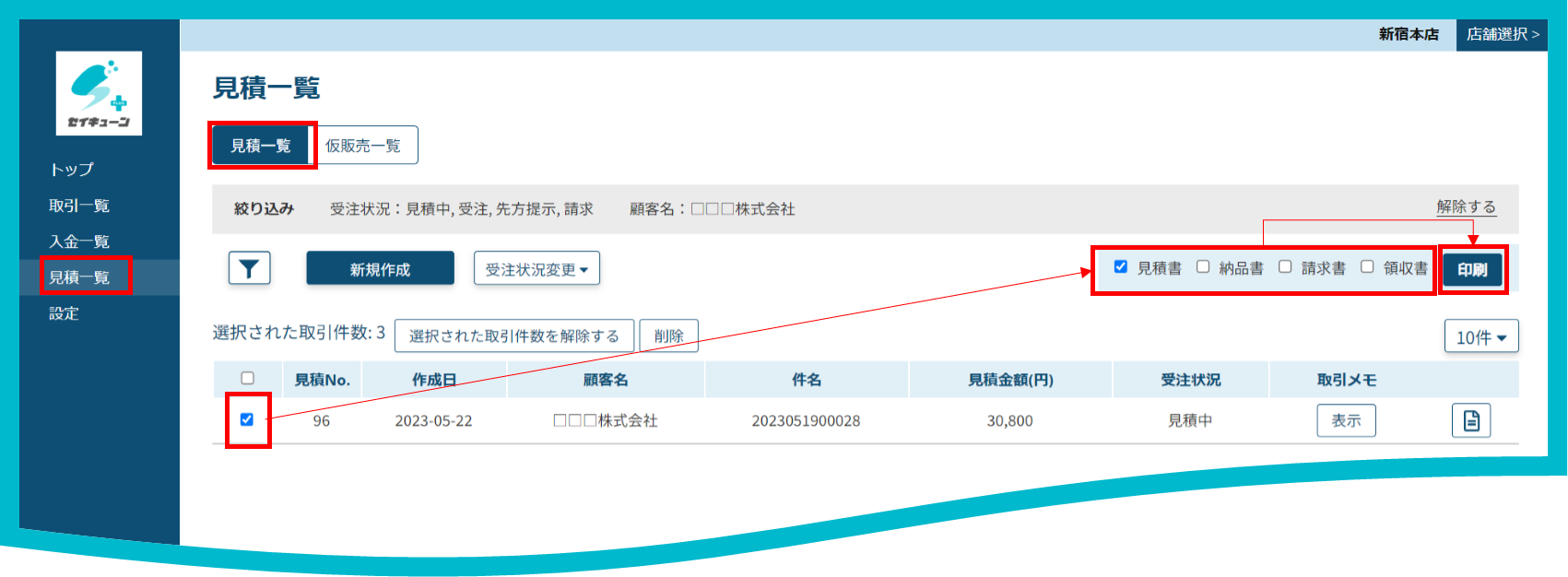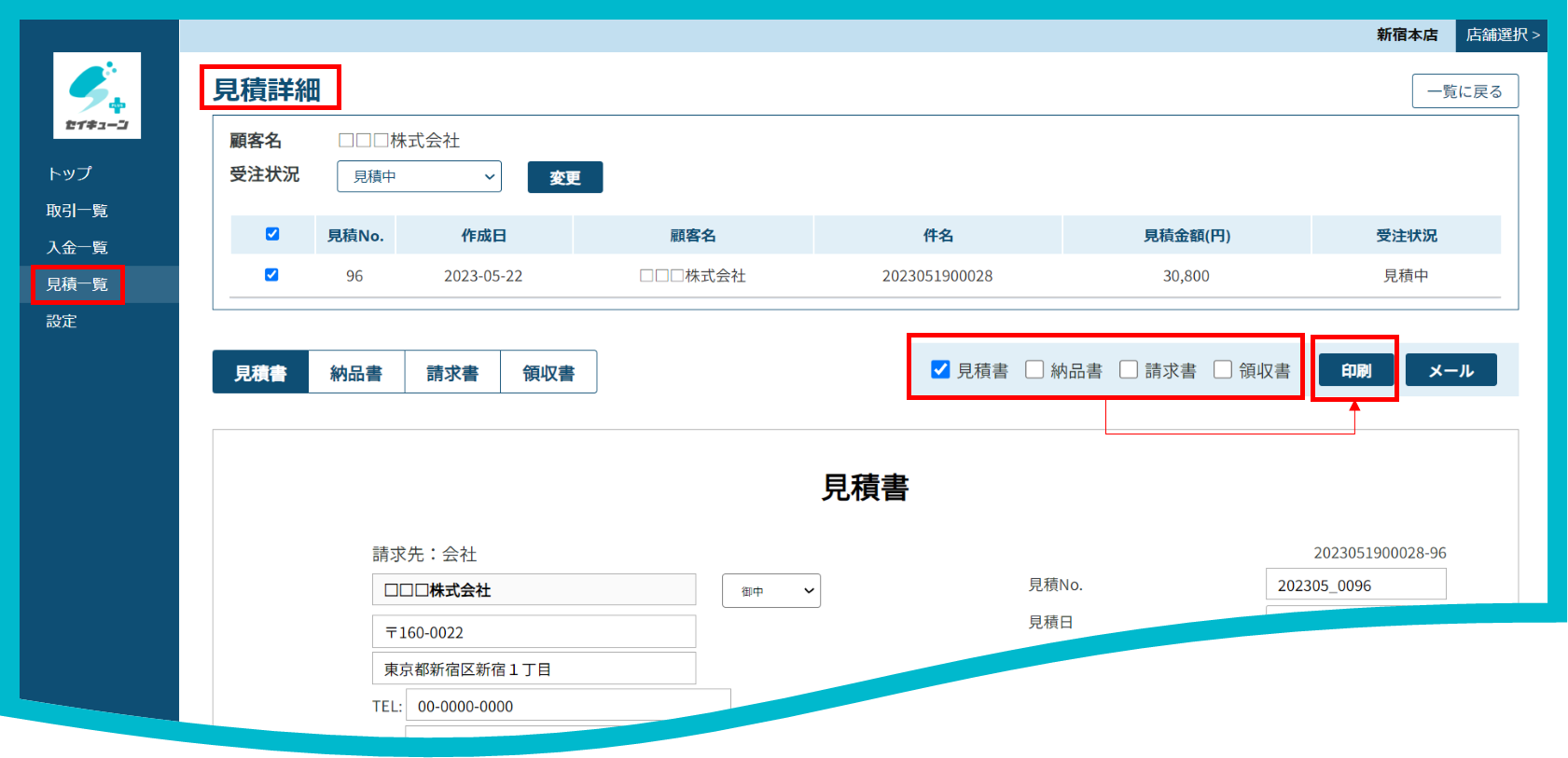印刷する前に、以下の対応をお願いします。
・取引詳細画面や見積詳細画面上での必要情報の入力および保存
・証憑の書式設定や書類フォーマットの設定 |
取引一覧から印刷する
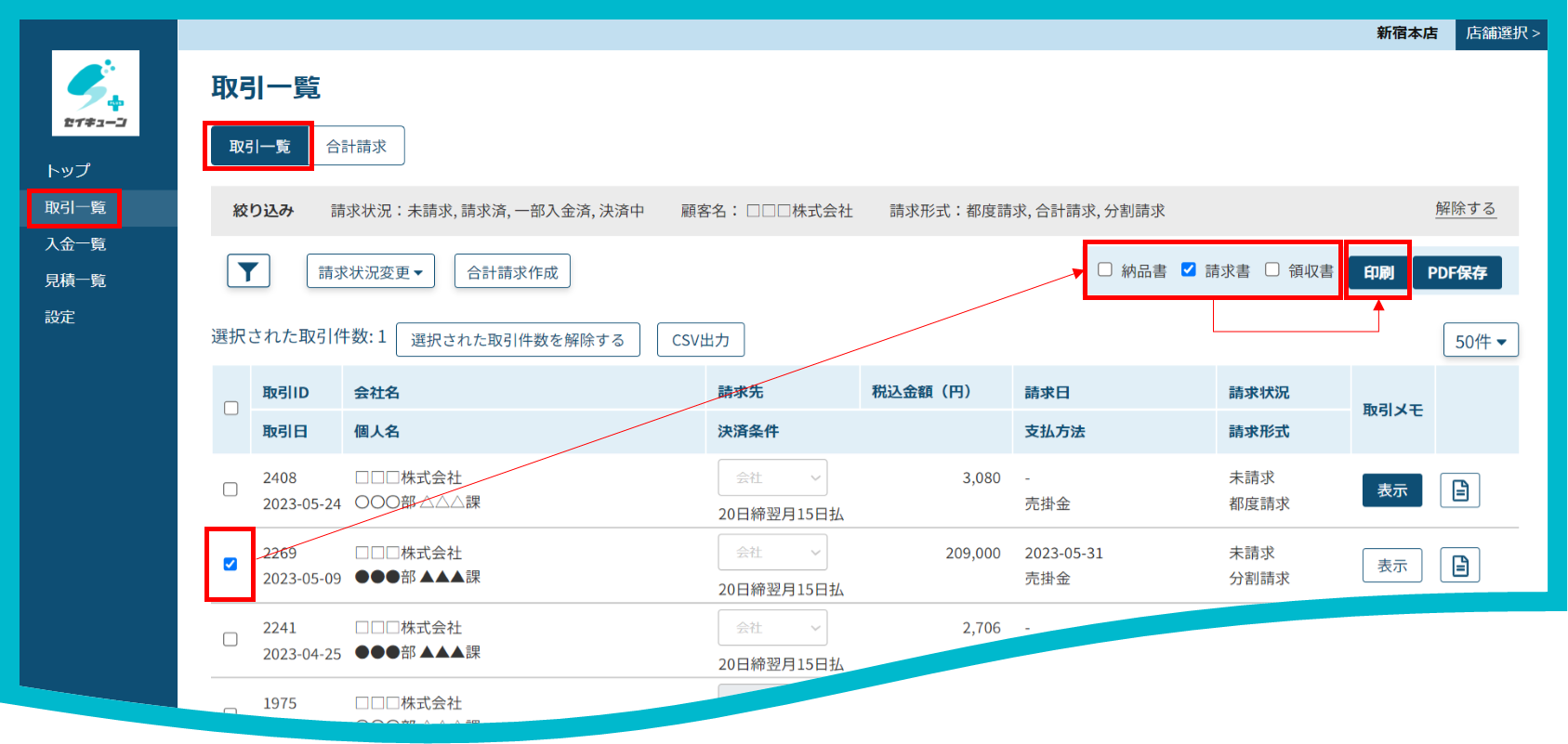 ↑ 取引一覧画面
印刷したい取引データのチェックボックスに✓を入れてください。複数選択可能です。
印刷したい証憑の種類(納品書 / 請求書 / 領収書) のいずれかのチェックボックスに✓を入れてください。複数選択可能です。
印刷ボタンを押すと、ご使用のブラウザに対応した印刷確認画面が表示されますので、印刷内容やプリンタ設定を確認したのち、印刷してください。
↑ 取引一覧画面
印刷したい取引データのチェックボックスに✓を入れてください。複数選択可能です。
印刷したい証憑の種類(納品書 / 請求書 / 領収書) のいずれかのチェックボックスに✓を入れてください。複数選択可能です。
印刷ボタンを押すと、ご使用のブラウザに対応した印刷確認画面が表示されますので、印刷内容やプリンタ設定を確認したのち、印刷してください。
取引詳細画面から印刷する
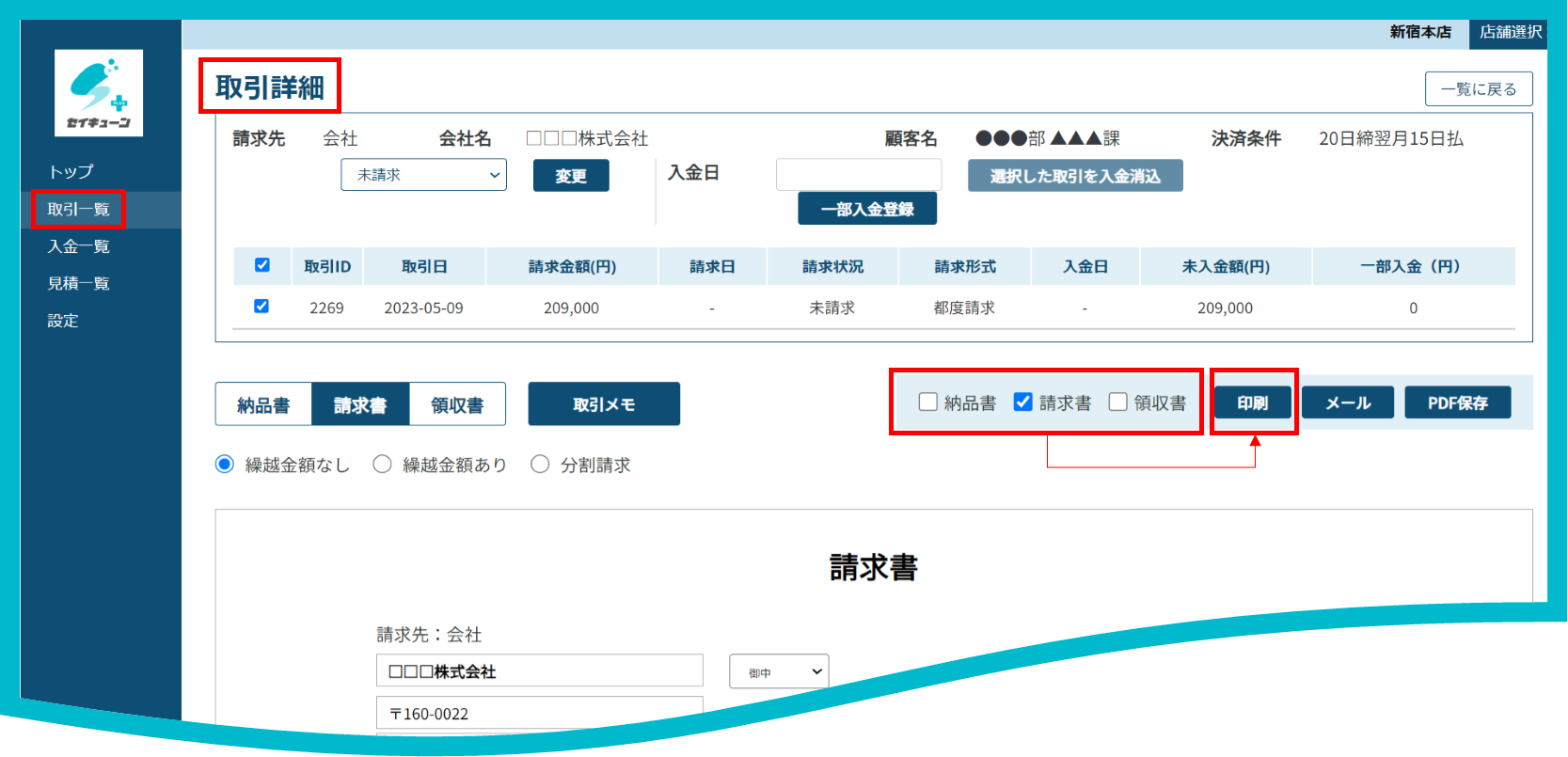 ↑ 取引詳細画面
取引詳細画面は、取引一覧の対象の取引データの書類ボタンから開くことができます。
印刷したい証憑の種類(納品書 / 請求書 / 領収書) のいずれかのチェックボックスに✓を入れてください。複数選択可能です。
↑ 取引詳細画面
取引詳細画面は、取引一覧の対象の取引データの書類ボタンから開くことができます。
印刷したい証憑の種類(納品書 / 請求書 / 領収書) のいずれかのチェックボックスに✓を入れてください。複数選択可能です。
※分割請求設定した場合、証憑の種類に分割請求書が追加され選択できるようになります。
印刷ボタンを押すと、ご使用のブラウザに対応した印刷確認画面が表示されますので、印刷内容やプリンタ設定を確認したのち、印刷してください。
合計請求一覧から印刷する
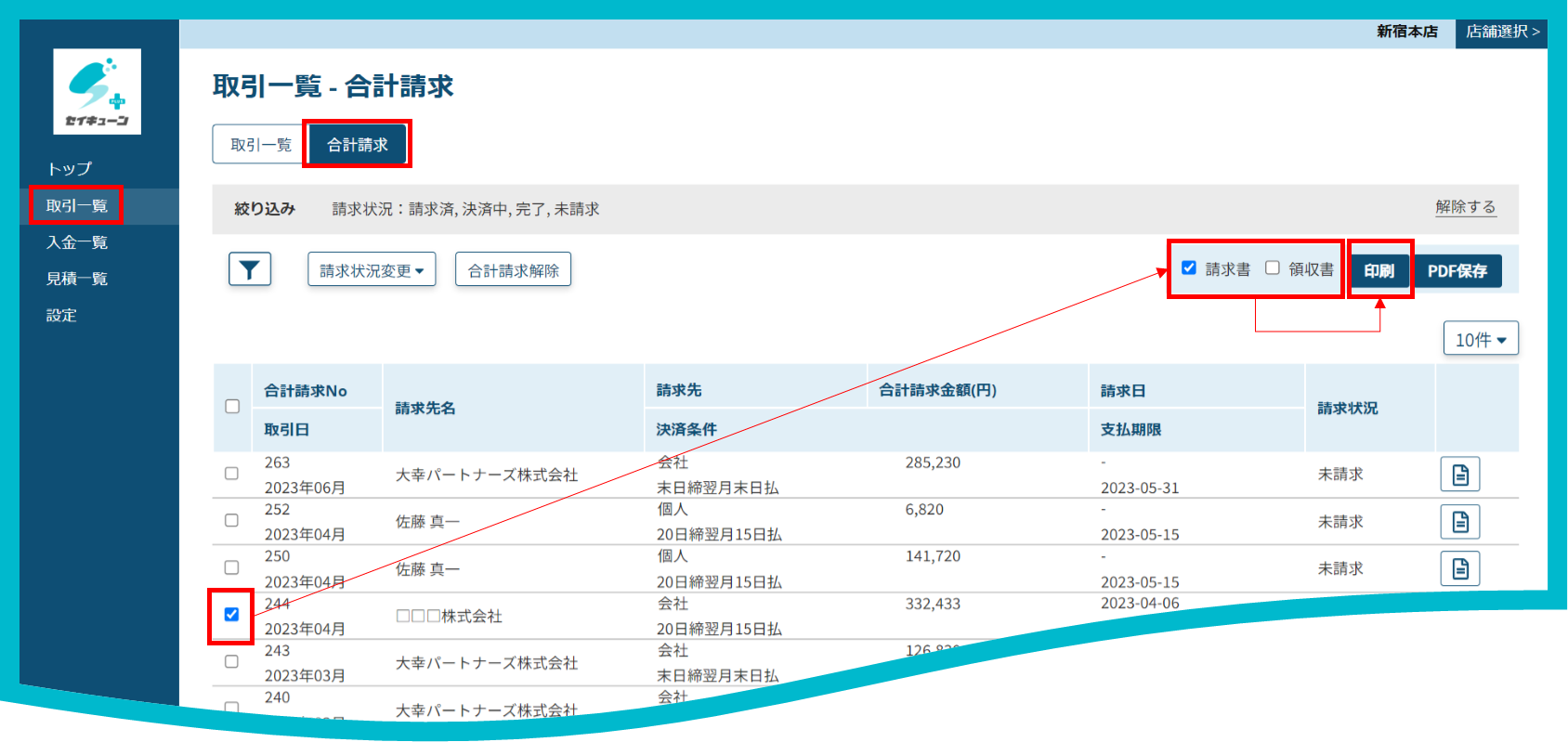 ↑ 取引一覧>合計請求タブ
取引一覧画面の合計請求タブを押すと表示されます。
印刷したい取引データのチェックボックスに✓を入れてください。複数選択可能です
印刷したい証憑の種類(請求書 / 領収書) のいずれかのチェックボックスに✓を入れてください。複数選択可能です。
印刷ボタンを押すと、ご使用のブラウザに対応した印刷確認画面が表示されますので、印刷内容やプリンタ設定を確認したのち、印刷してください。
↑ 取引一覧>合計請求タブ
取引一覧画面の合計請求タブを押すと表示されます。
印刷したい取引データのチェックボックスに✓を入れてください。複数選択可能です
印刷したい証憑の種類(請求書 / 領収書) のいずれかのチェックボックスに✓を入れてください。複数選択可能です。
印刷ボタンを押すと、ご使用のブラウザに対応した印刷確認画面が表示されますので、印刷内容やプリンタ設定を確認したのち、印刷してください。
取引詳細(合計請求)画面から印刷する
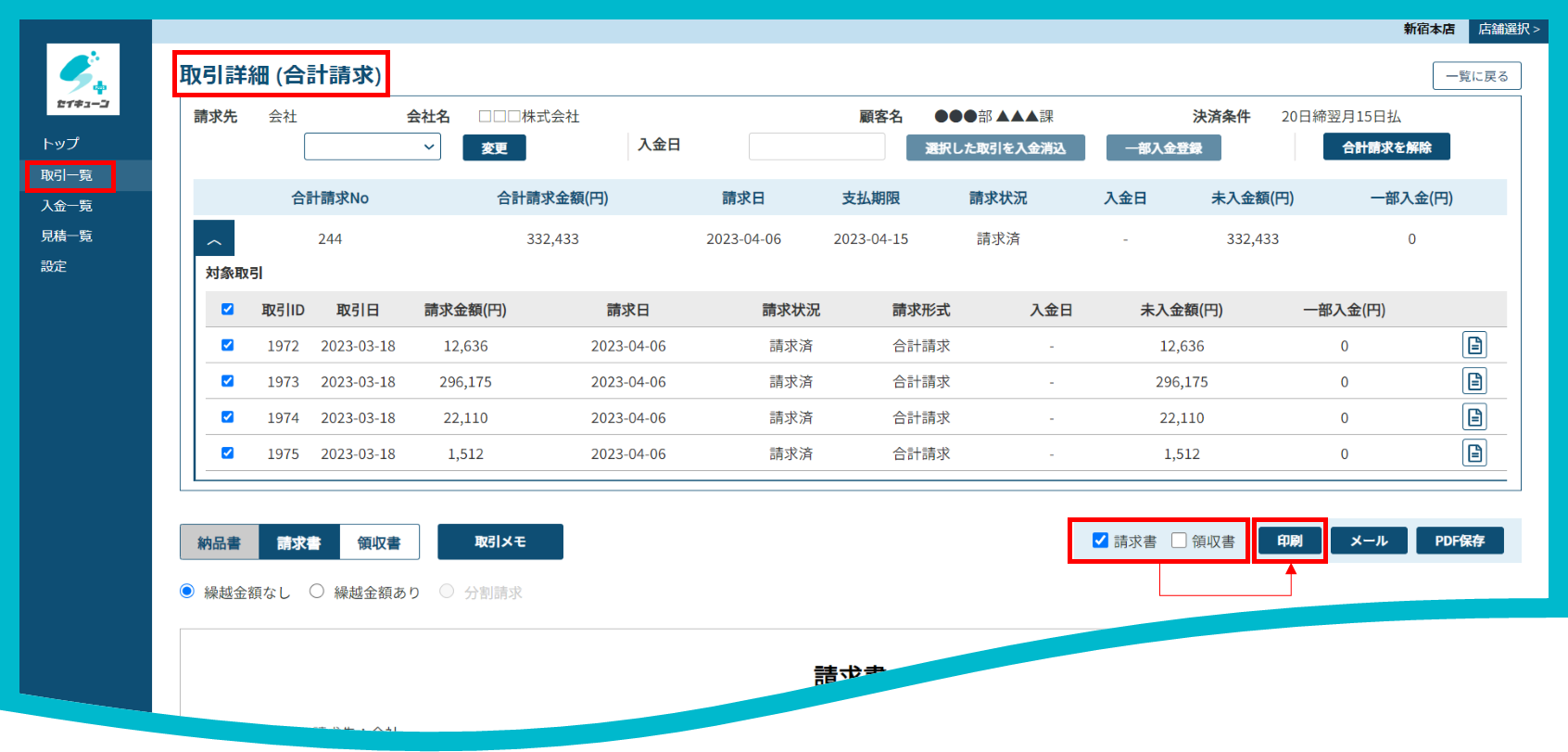 ↑ 取引詳細(合計請求)画面
取引詳細(合計請求)画面は、合計請求一覧画面の対象の取引データの書類ボタンから開くことができます。
印刷したい証憑の種類(請求書 / 領収書) のいずれかのチェックボックスに✓を入れてください。複数選択可能です。
印刷ボタンを押すと、ご使用のブラウザに対応した印刷確認画面が表示されますので、印刷内容やプリンタ設定を確認したのち、印刷してください。
↑ 取引詳細(合計請求)画面
取引詳細(合計請求)画面は、合計請求一覧画面の対象の取引データの書類ボタンから開くことができます。
印刷したい証憑の種類(請求書 / 領収書) のいずれかのチェックボックスに✓を入れてください。複数選択可能です。
印刷ボタンを押すと、ご使用のブラウザに対応した印刷確認画面が表示されますので、印刷内容やプリンタ設定を確認したのち、印刷してください。
見積一覧から印刷する
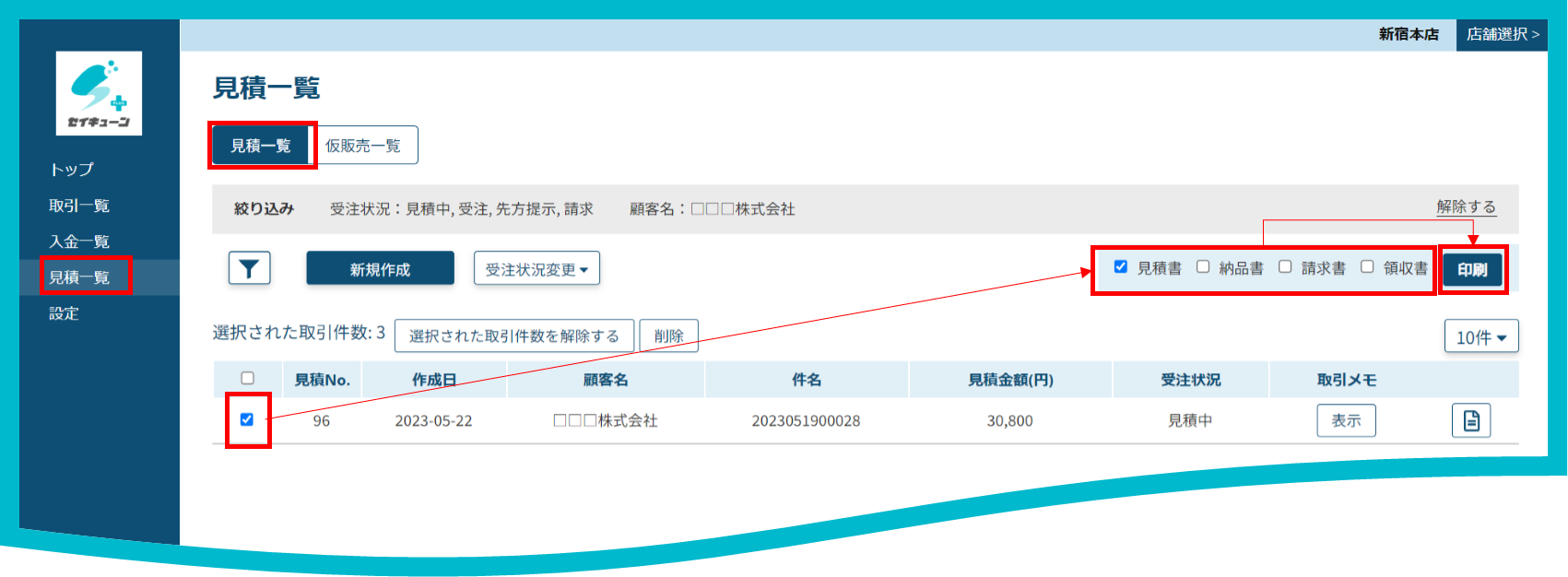 ↑ 見積一覧画面
印刷したい見積データのチェックボックスに✓を入れてください。複数選択可能です。
印刷したい証憑の種類(見積書 / 納品書 / 請求書 / 領収書) のいずれかのチェックボックスに✓を入れてください。複数選択可能です。
印刷ボタンを押すと、ご使用のブラウザに対応した印刷確認画面が表示されますので、印刷内容やプリンタ設定を確認したのち、印刷してください。
↑ 見積一覧画面
印刷したい見積データのチェックボックスに✓を入れてください。複数選択可能です。
印刷したい証憑の種類(見積書 / 納品書 / 請求書 / 領収書) のいずれかのチェックボックスに✓を入れてください。複数選択可能です。
印刷ボタンを押すと、ご使用のブラウザに対応した印刷確認画面が表示されますので、印刷内容やプリンタ設定を確認したのち、印刷してください。
見積詳細画面から印刷する
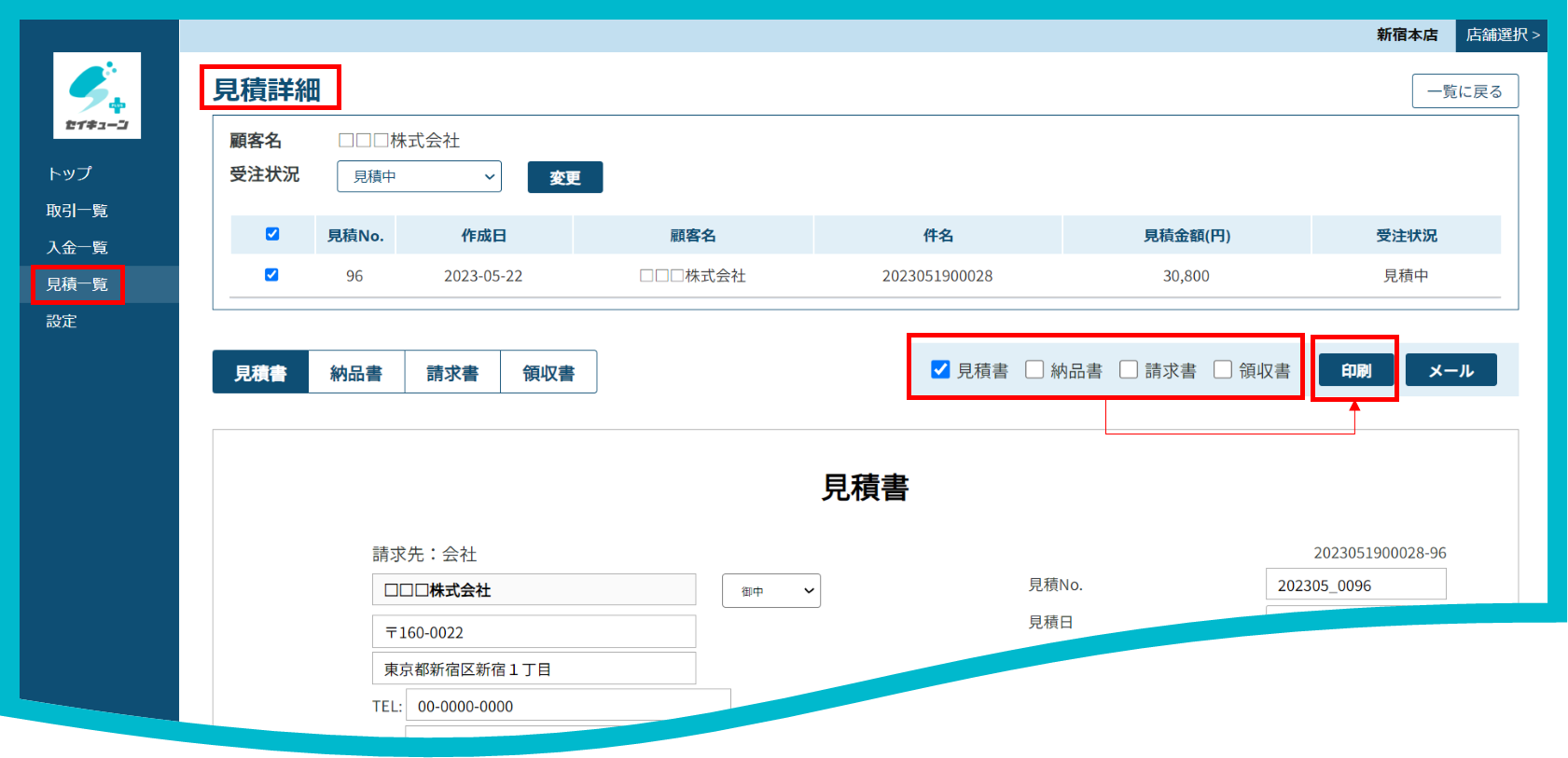 ↑ 見積詳細画面
見積詳細画面は、見積一覧画面の対象の見積データの書類ボタンから開くことができます。
印刷したい証憑の種類(見積書 / 納品書 / 請求書 / 領収書) のいずれかのチェックボックスに✓を入れてください。複数選択可能です。
印刷ボタンを押すと、ご使用のブラウザに対応した印刷確認画面が表示されますので、印刷内容やプリンタ設定を確認したのち、印刷してください。
↑ 見積詳細画面
見積詳細画面は、見積一覧画面の対象の見積データの書類ボタンから開くことができます。
印刷したい証憑の種類(見積書 / 納品書 / 請求書 / 領収書) のいずれかのチェックボックスに✓を入れてください。複数選択可能です。
印刷ボタンを押すと、ご使用のブラウザに対応した印刷確認画面が表示されますので、印刷内容やプリンタ設定を確認したのち、印刷してください。